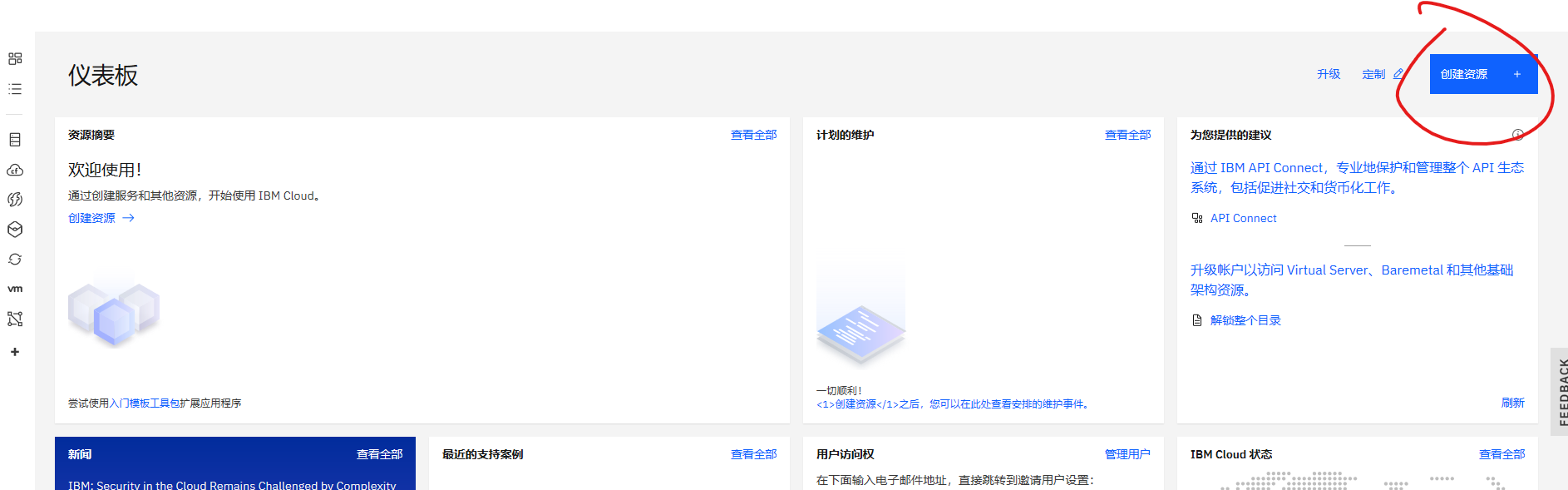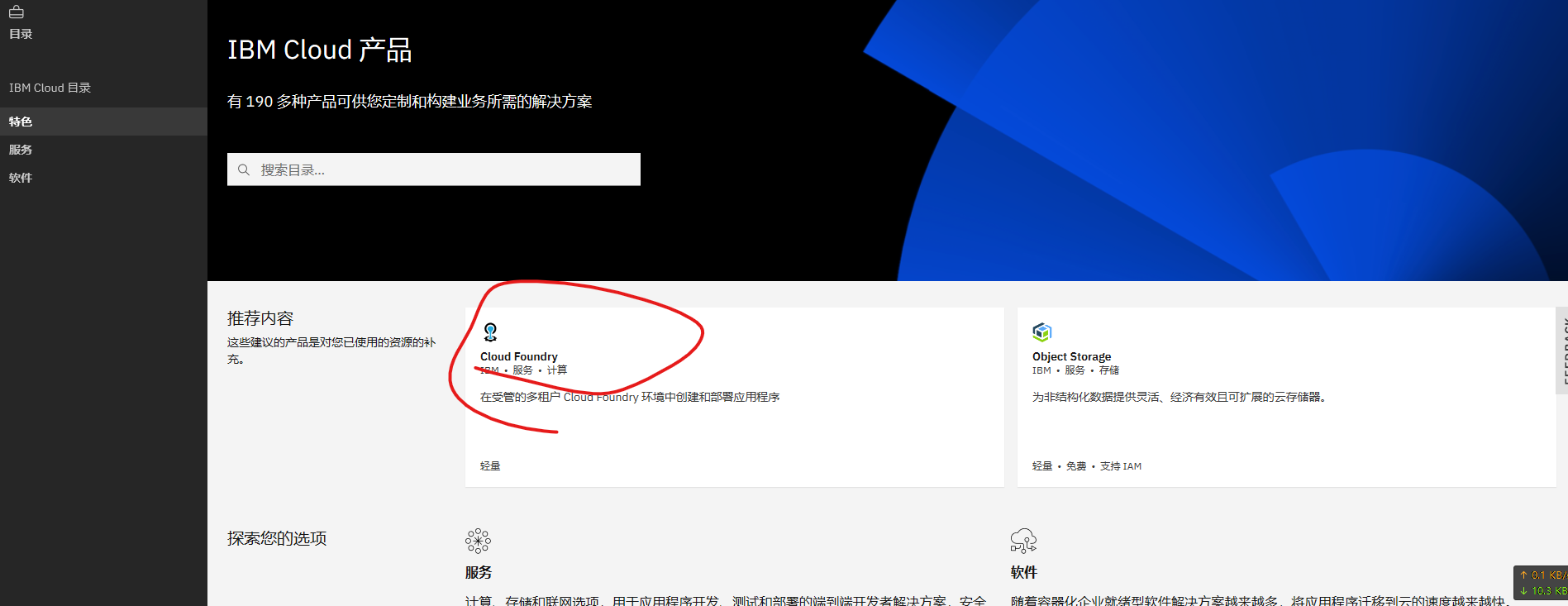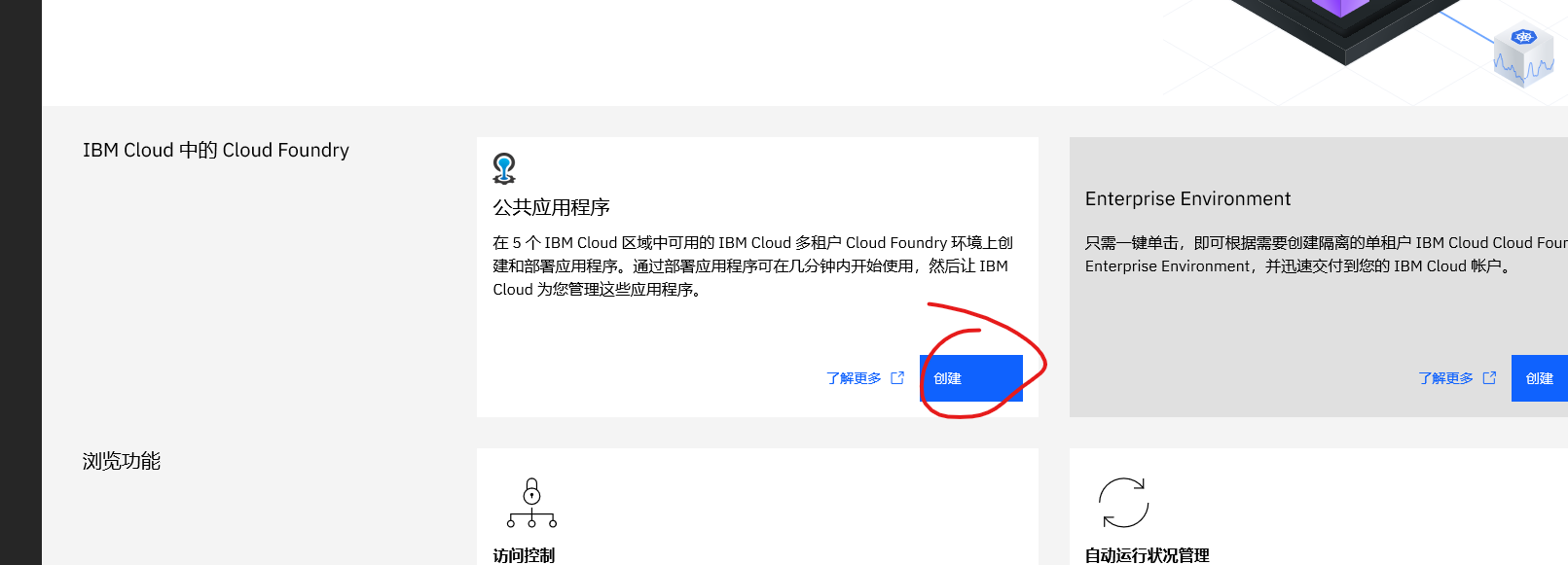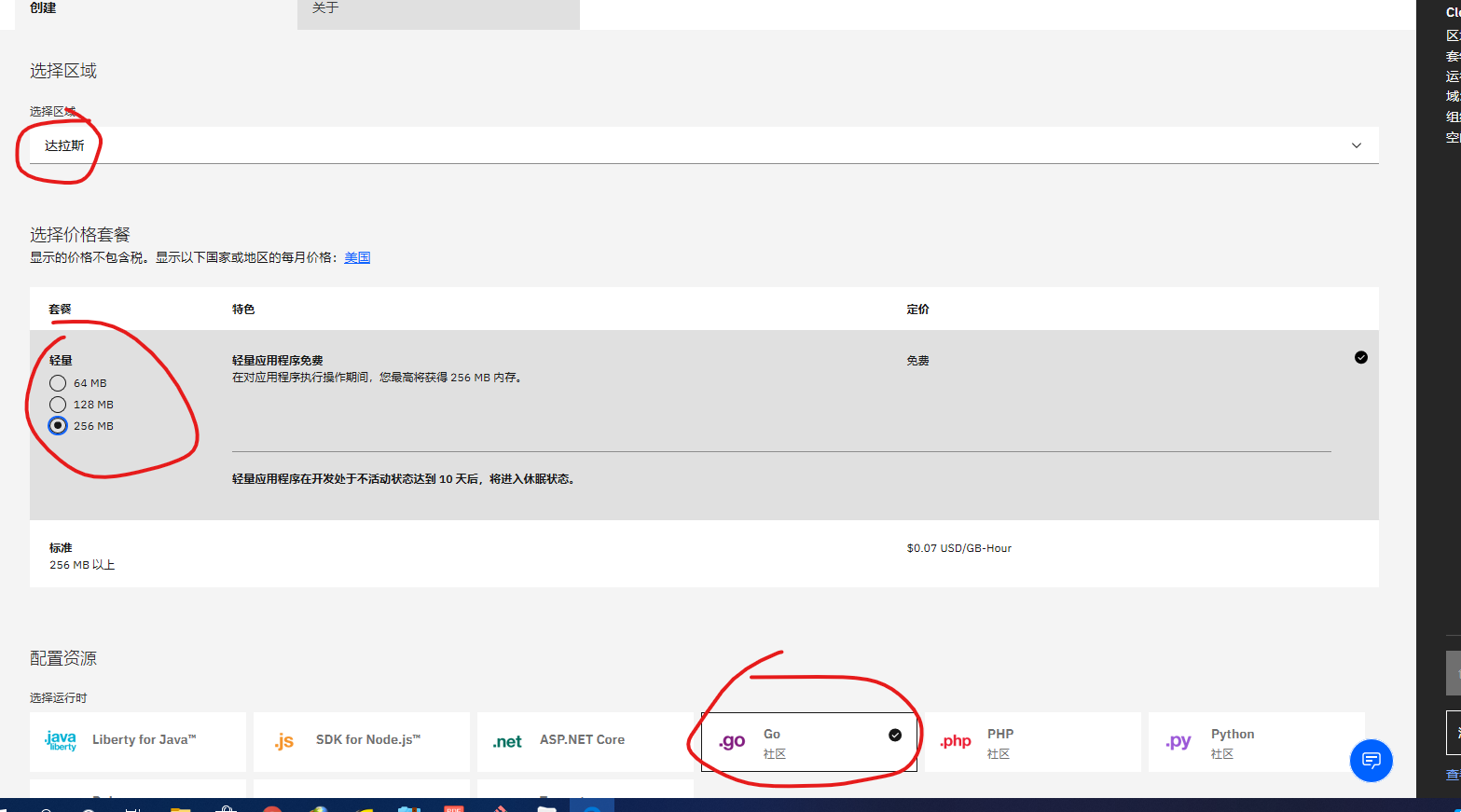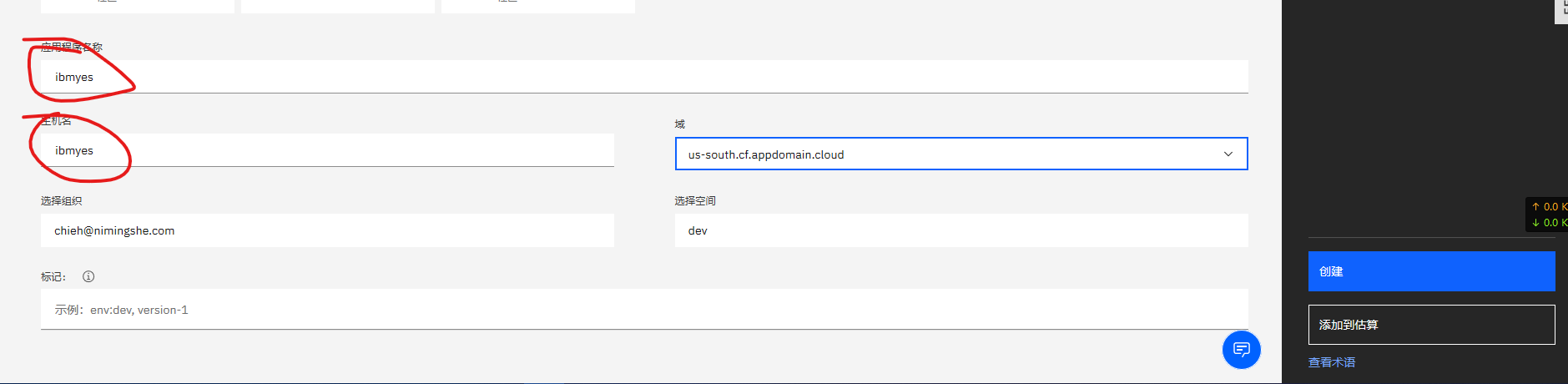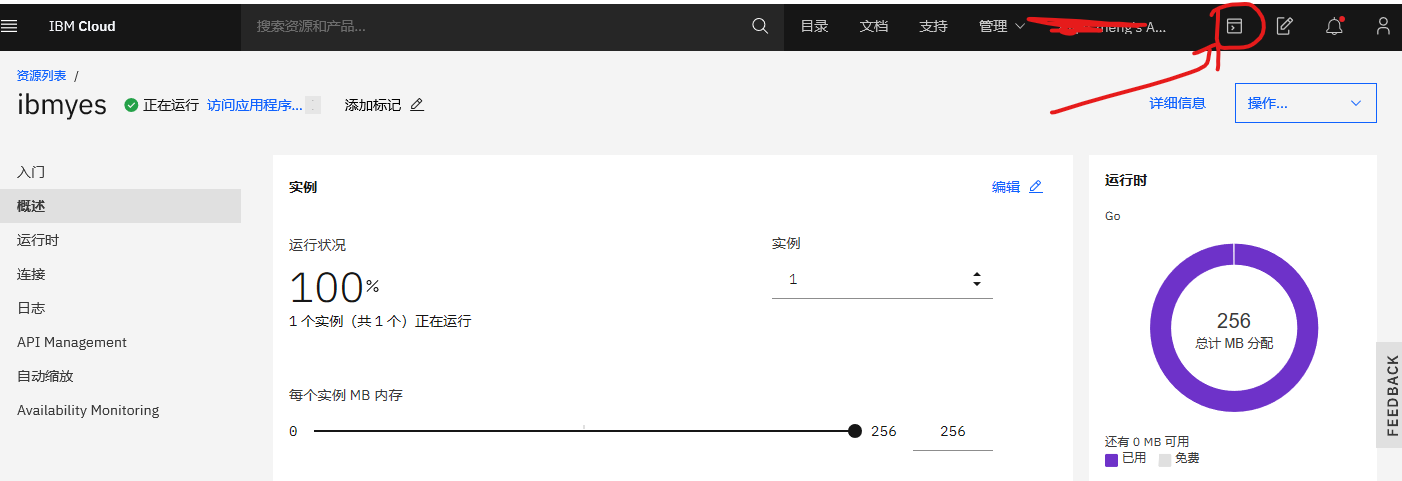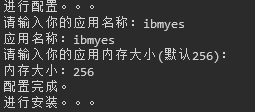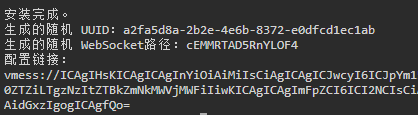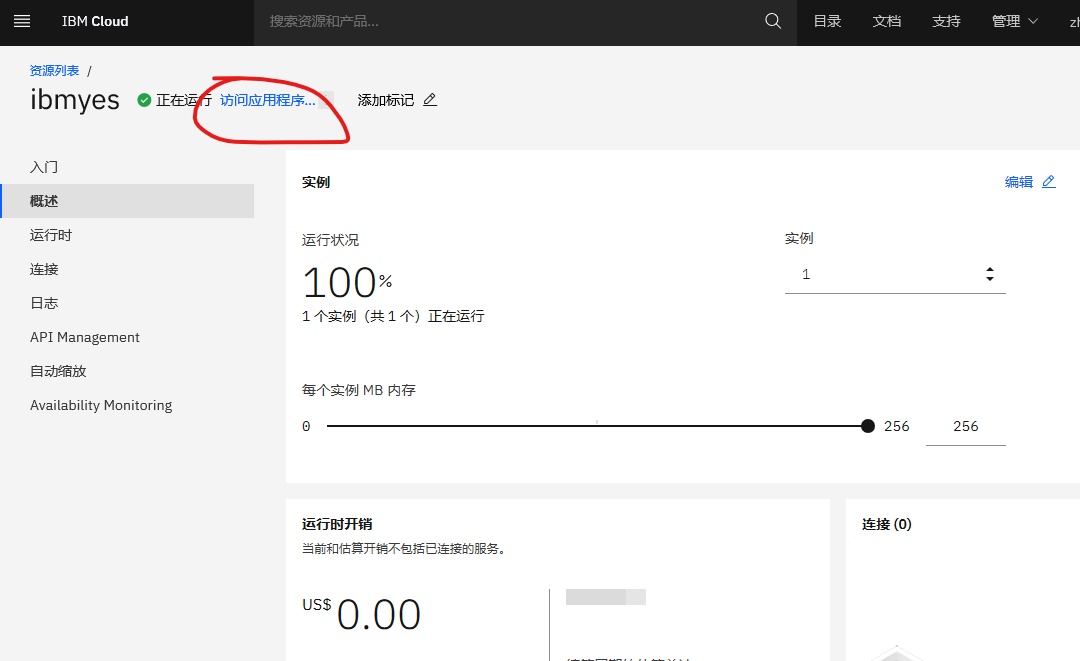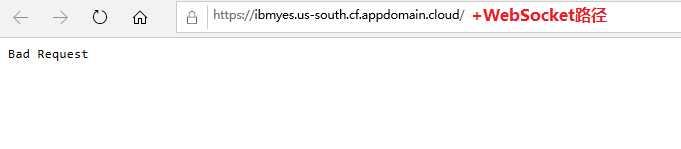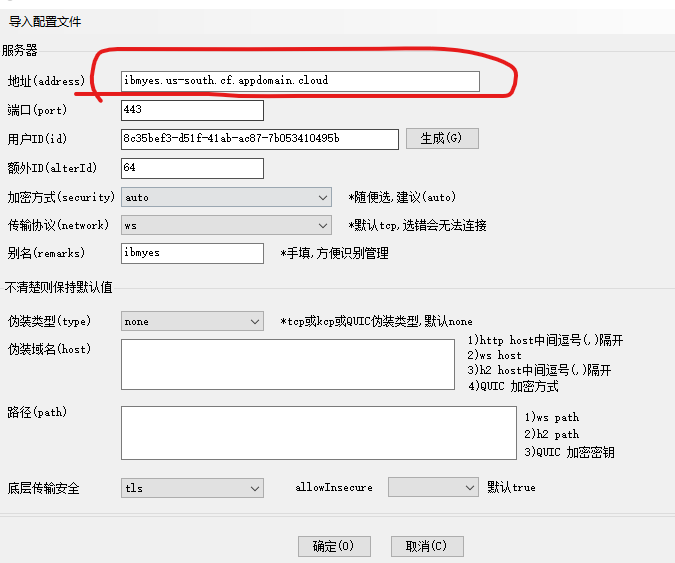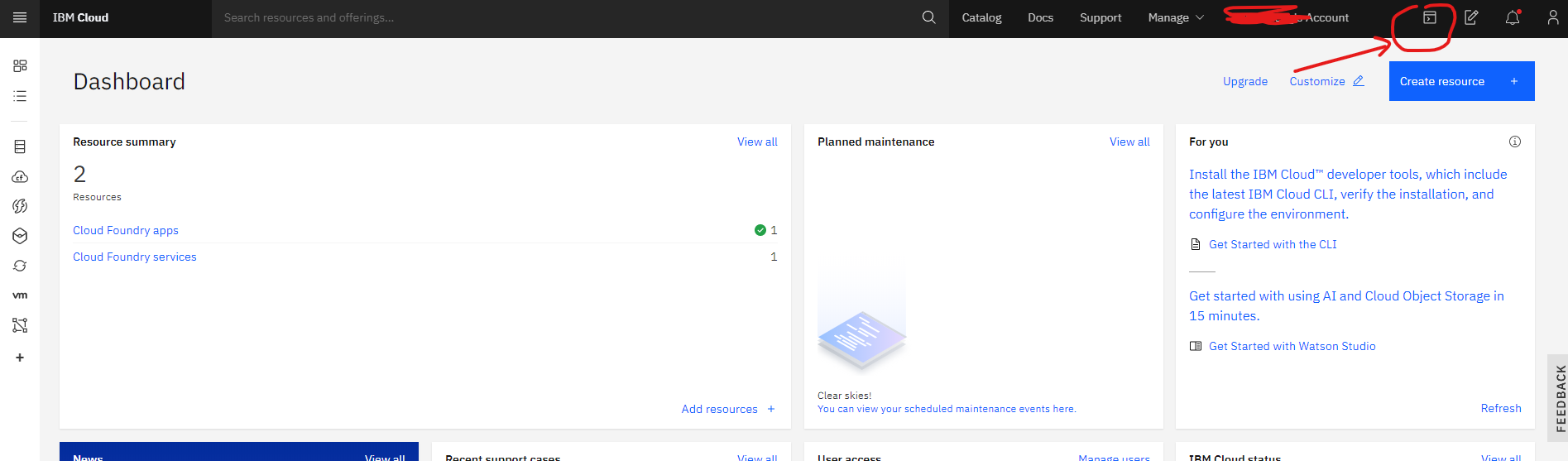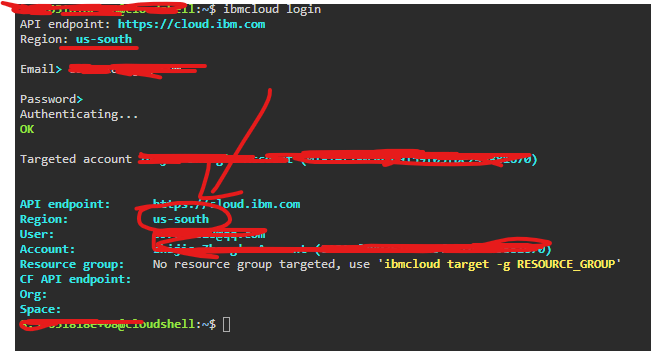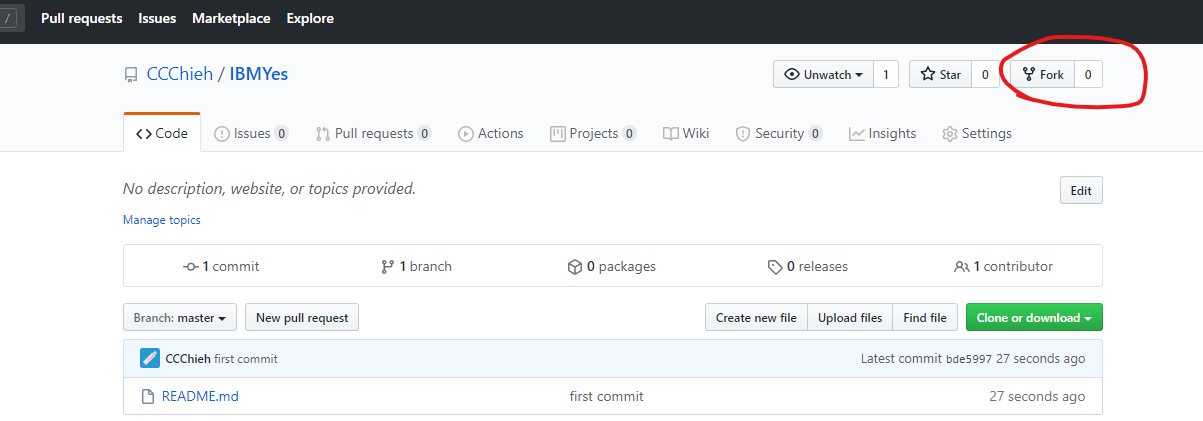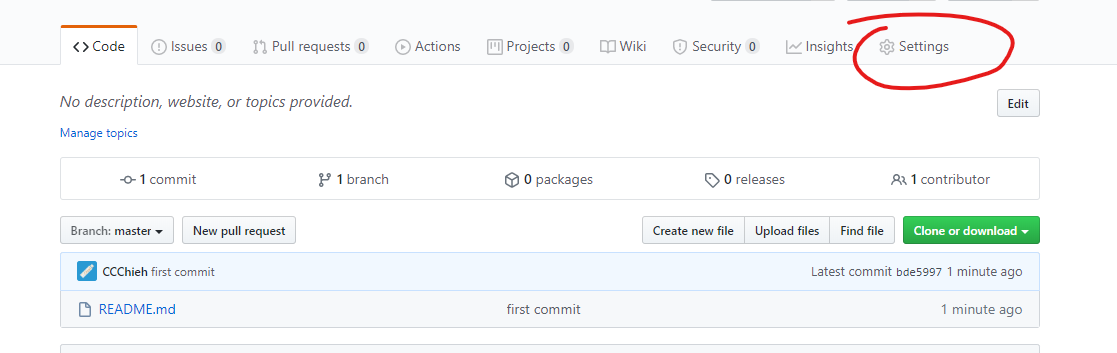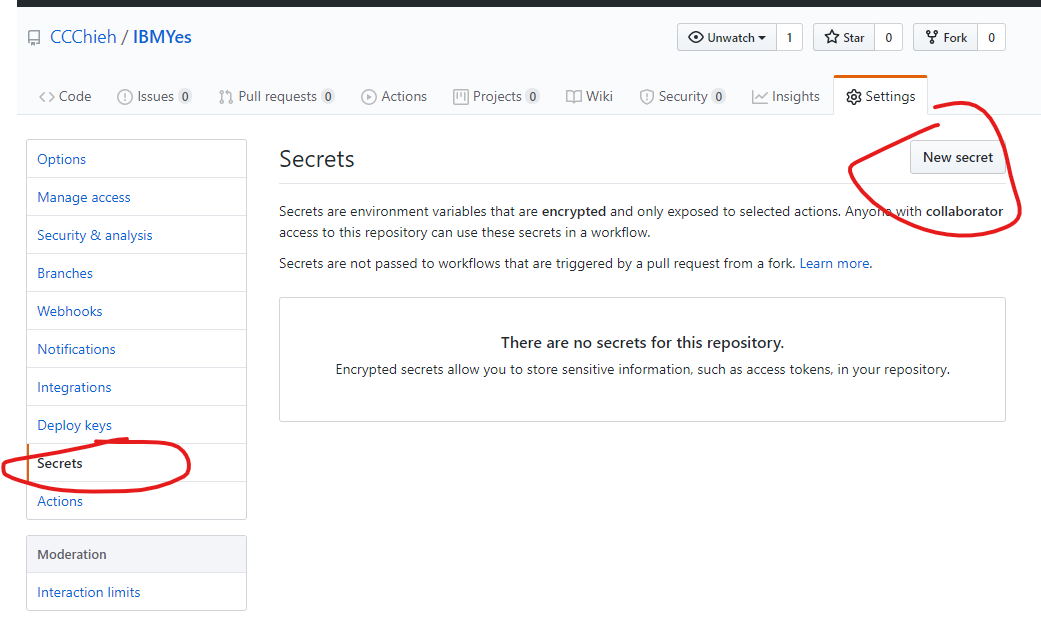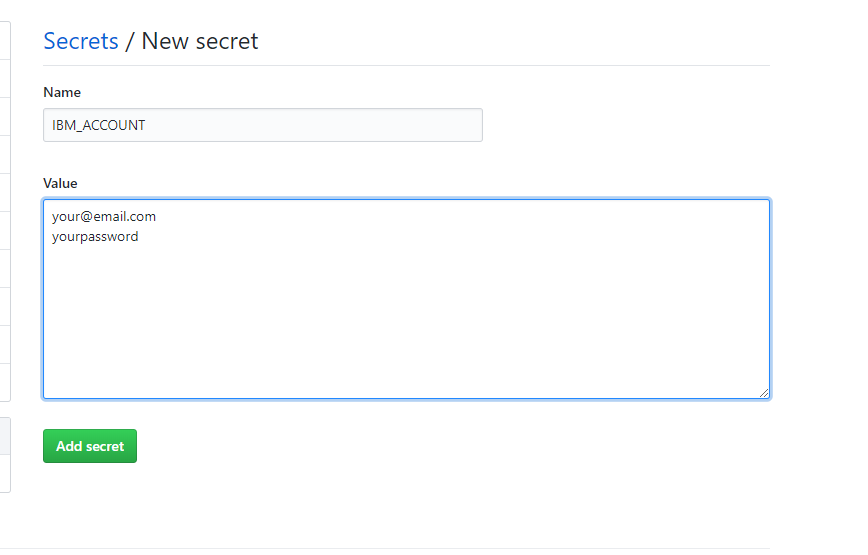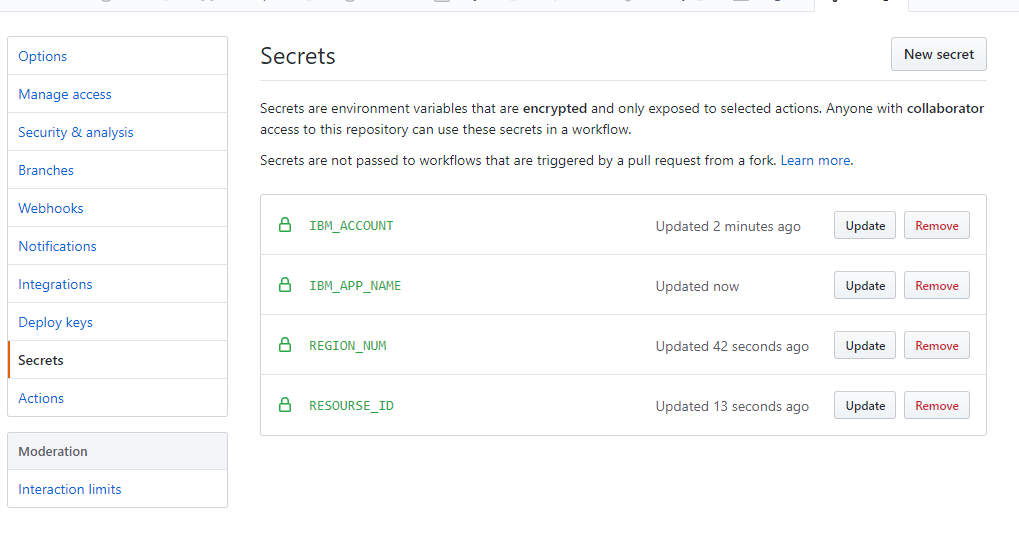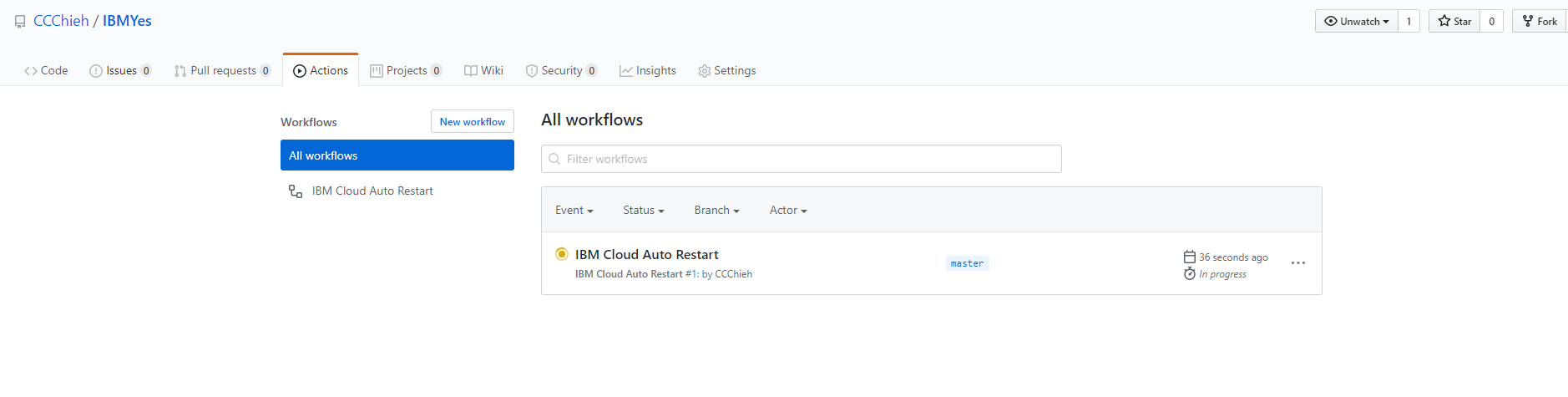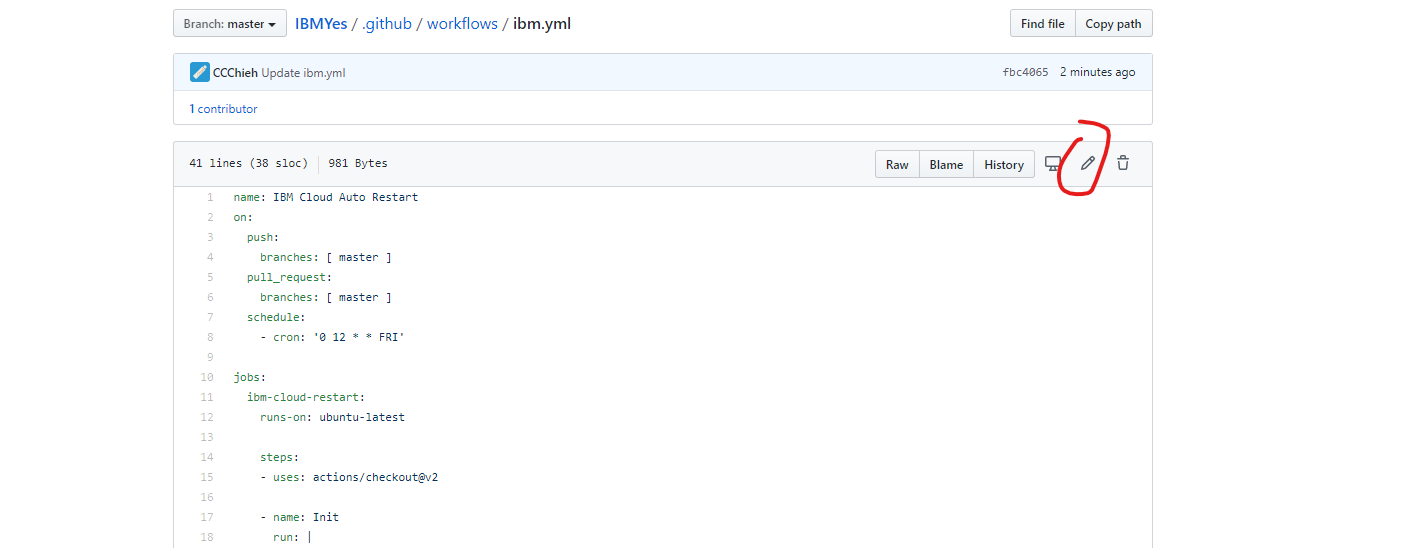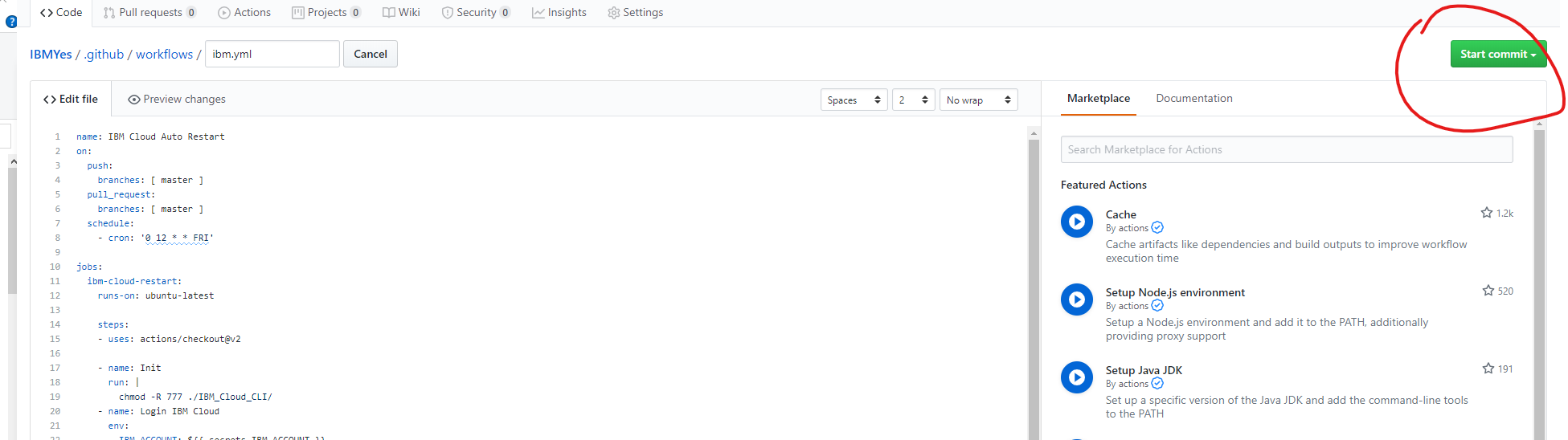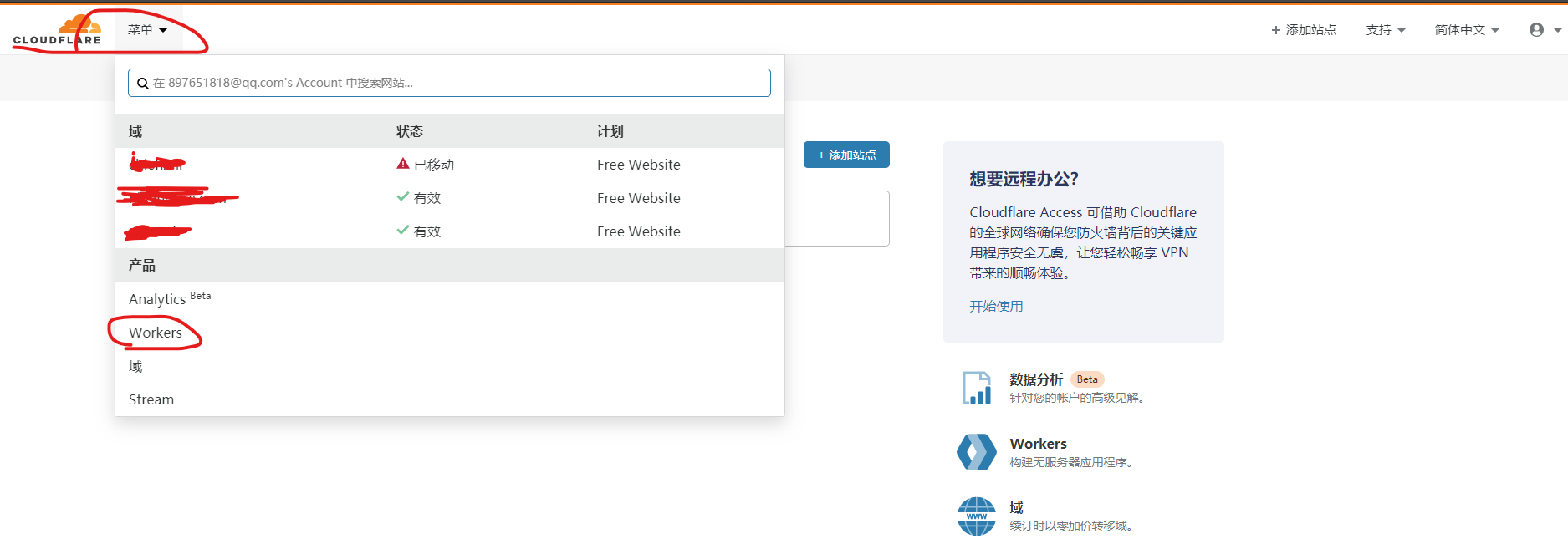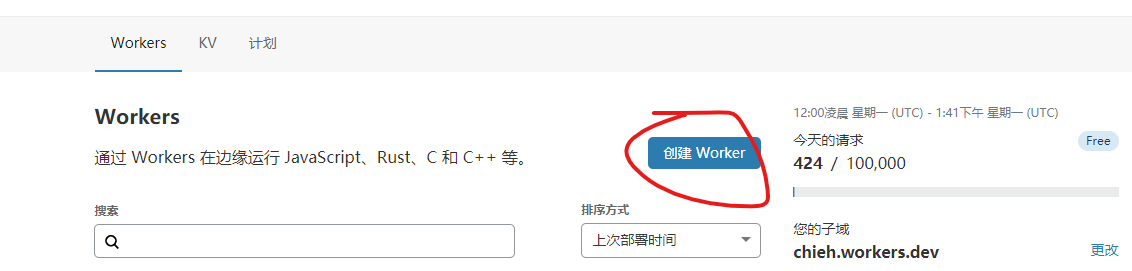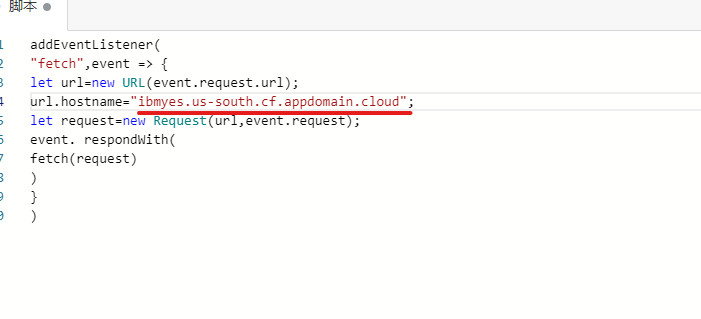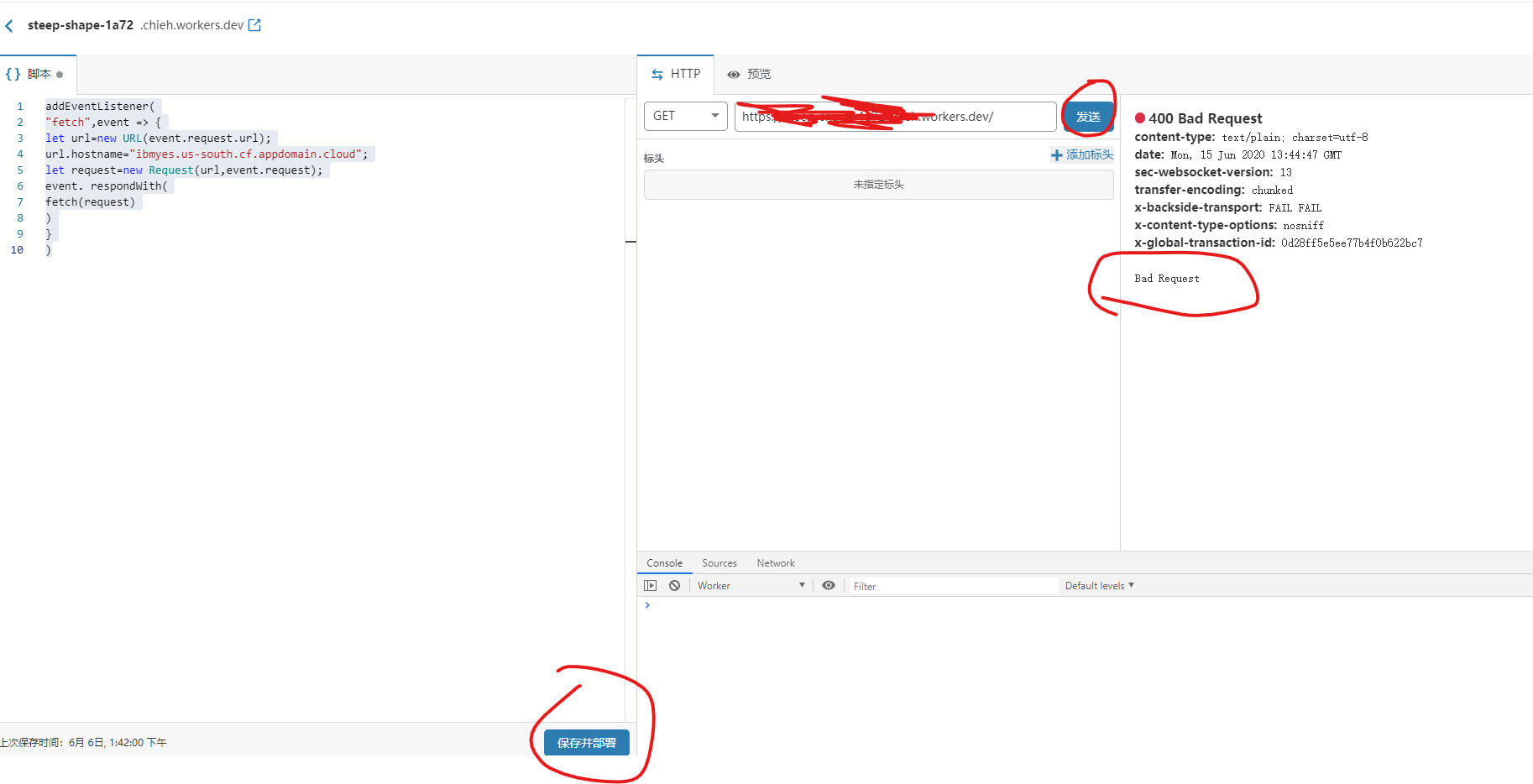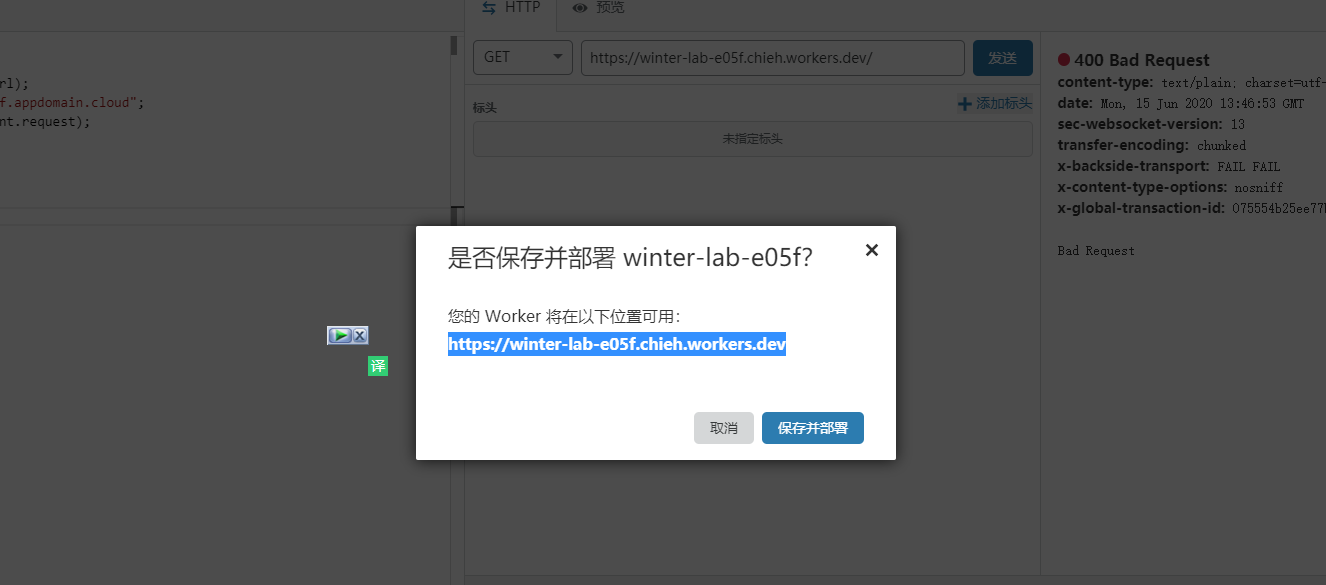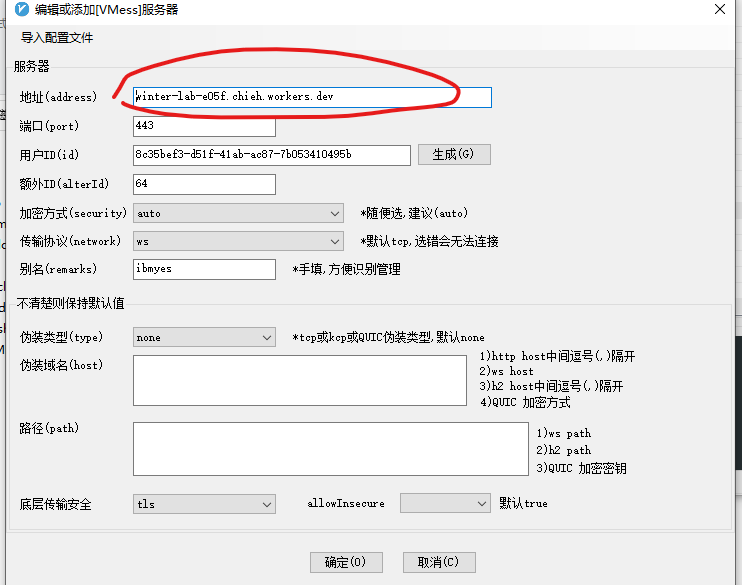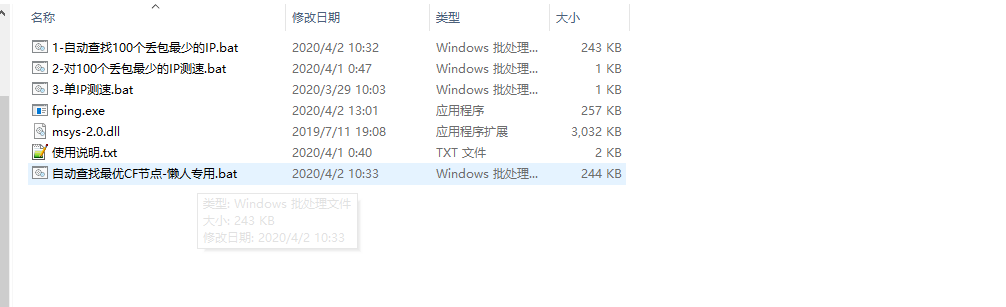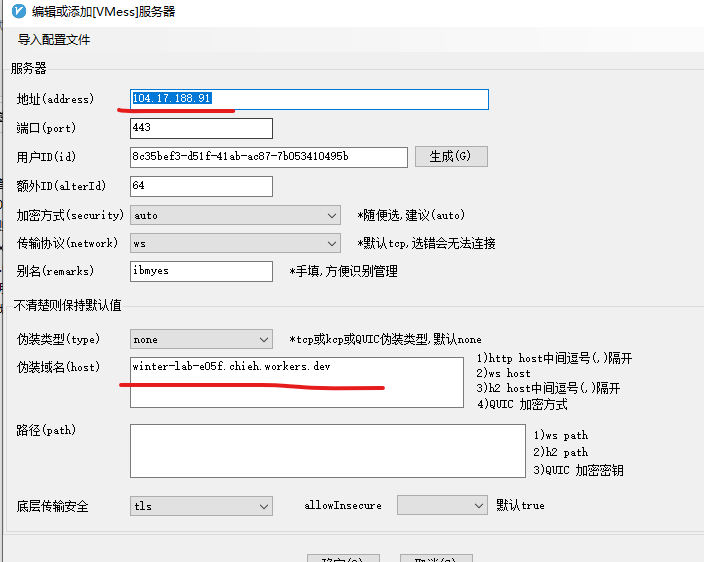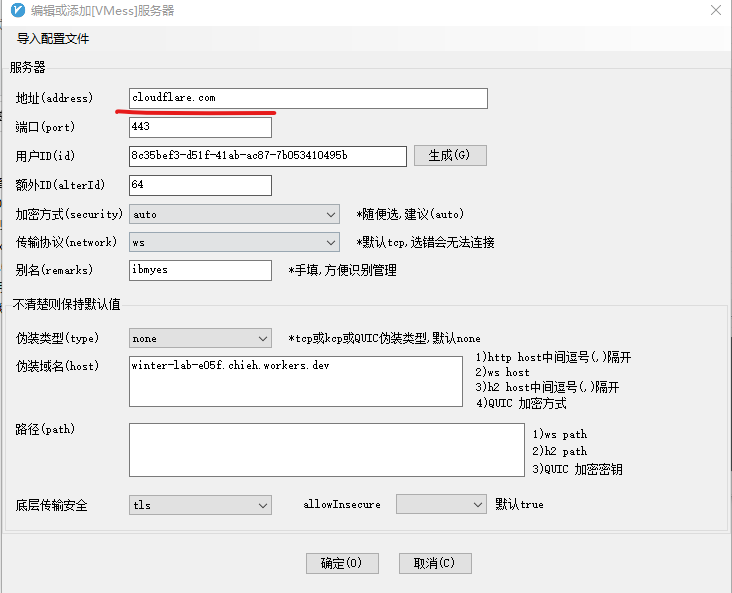本项目包括3部分
- IBM Cloud Fonudray搭建V2Ray ws
- 利用Github的Actions 每周重启 IBM Cloud Fonudray
- Cloudflare 高速节点中转
注册步骤略过
登录后点击右侧 创建资源
可以找到Cloud Foundray
创建公共应用程序
填写相关信息
区域必须达拉斯,只有那里有免费的。
填写应用名称
接着进入右上角命令行
打开命令行,右上角选择相应的地区(Dallas),粘贴一键安装脚本:
wget --no-check-certificate -O install.sh https://raw.githubusercontent.com/CCChieh/IBMYes/master/install.sh && chmod +x install.sh && ./install.sh在配置的时候需要输入应用名称(这里就是我创建应用的时候输入应用名称我输入的是ibmyes,你需要改成你自己的名称)和应用内存大小(我们刚刚选择的是256)
配置好,等待几分钟,便可自动完成安装。完成安装后,将输出随机的UUID 、WebSocket路径以及对应的配置链接:
然后访问我们刚刚的应用的域名,如果不记得可以返回我们刚才的资源,点击访问应用程序
URL后加上生成的WebSocket路径,看到Bad Request便成功了
这里请记下你的域名
把完成安装后输出的配置链接复制到你的v2rayN或v2rayNg中,修改地址为你的应用的域名(前面我们Bad Request那个网页的域名。
至此我们已经有一个可用的v2ray了,但是他每10天会重启一次,而且网速延迟很差,所以接下来会解决这个问题。
IBM Cloud 10天不操作就会关机,所以我们需要 十天内对其重启一次,避免关机。
首先登录IBM Cloud
点击又上角的命令行
在这一步我们主要是记录4个值
IBM_ACCOUNT // IBM Cloud的登录邮箱和密码
IBM_APP_NAME // 应用的名称
REGION_NUM // 区域编码
RESOURSE_ID // 资源组ID
具体后面会一步一步完成
进入命令行先执行
ibmcloud login输入邮箱和密码。
之后记录下区域(Region)
1. au-syd
2. in-che
3. jp-osa
4. jp-tok
5. kr-seo
6. eu-de
7. eu-gb
8. ca-tor
9. us-south
10. us-east
这里需要记下和区域对应的编号也就是REGION_NUM,比如我这里是us-south,那么我的区域编号是9
接下来获取资源组idRESOURSE_ID
ibmcloud resource groups图中所指向便是RESOURSE_ID
现在返回github,到本项目
https://github.com/CCChieh/IBMYes
右上角fork到自己的github下,然后进入setting
选择Secrets
New secret
分别建立四个secret
IBM_ACCOUNT // IBM Cloud的登录邮箱和密码
IBM_APP_NAME // 应用的名称
REGION_NUM // 区域编码
RESOURSE_ID // 资源组ID
第一行为邮箱,第二行为密码。
这里需要邮箱和密码所以中间换行 ,其他的不需要换行 。
把四个secret补充完成
之后点击上方Actions,在这里你就会看到有个IBM Cloud Auto Restart在执行。
如果没有看见Action的话到自己仓库的/.github/workflows/ibm.yml
编辑下,随意增添个空行然后commit下
就可以看见有action了
第一次可能因为secret没添加导致workflow执行失败,只需要点下
进去后按照下图
找到 Re-run jobs重新执行一次即可,至此自动重启已经ok了。
感谢药油@My Flavor,原本打算弄bash在自己服务器定期执行脚本,现在看了他的帖子,发现用Actions是一个更好的选择。
cloudflare官网:https://www.cloudflare.com/
注册,登录这里不再累述。
登录后左上角点击菜单找到workers
创建Worker
打开和复制脚本
addEventListener(
"fetch",event => {
let url=new URL(event.request.url);
url.hostname="ibmyes.us-south.cf.appdomain.cloud";
let request=new Request(url,event.request);
event. respondWith(
fetch(request)
)
}
)
修改第四行为你的应用的域名
点击发送,测试是否出现Bad Request,出现则成功,点击保存并部署。
这里会给一个网址,*.*.workers.dev,这就是你的cloudflare中转后的域名。
然后我们去v2的客户端中修改地址
现在已经使用了cloudflare的代理。
下面我们将筛选cloudflare的高速节点。
克隆本项目到你的电脑上。
打开项目下的fping-msys2.0目录运行自动查找最优CF节点-懒人专用.bat
这里假设我获取的最优ip是104.17.188.91
在客户端把地址换成ip,伪装域名换成我们cloudflare的workers的域名即可
如果不方便用电脑优选ip也可以把地址设为cloudflare.com或icook.tw,这两个一个cloudflare官网,自然也是使用自家cdn,另外一家是**省的一个网站,域名指向的ip一般也是比较好的线路。
这里稍微提下原理吧,主要涉及CDN和请求头部,CDN识别流量是访问哪个网站的是根据请求头的Host来识别,所以这里要么host用我们的域名 ,要么我们伪装成我们的域名,这样都可以达到回源我们网站的请求。如果自己有域名也可以换自己的域名,域名也可以从第三方接入商cname,有兴趣的同学可以自己研究下。